Come sincronizzare Firefox su tutti i tuoi dispositivi

Usi Firefox su più dispositivi? Registrati per un account Firefox Sync e sincronizza i tuoi dati su tutti i tuoi dispositivi.
Con lo stile di vita frenetico di oggi, usiamovari dispositivi per rimanere connessi e informati. Puoi fare colazione sui siti preferiti sul telefono a colazione e quindi continuare a navigare sul tuo laptop.
Molti dei principali browser di oggi offrono una sincronizzazioneservizio che ti consente di mantenere sincronizzati elementi come segnalibri, cronologia, schede aperte, impostazioni e preferenze su tutti i tuoi dispositivi. Firefox non fa eccezione. Il loro servizio Firefox Sync sincronizza segnalibri, password, preferenze, 60 giorni di cronologia, schede aperte e componenti aggiuntivi su tutti i tuoi dispositivi.
Oggi illustreremo come configurare Firefox Sync in modo da ottenere un'esperienza di navigazione coerente sui tuoi dispositivi ovunque tu vada. Tutto ciò che sincronizzi è crittografato e puoi persino aggiungere l'autenticazione in due passaggi.
Configura il tuo account di sincronizzazione di Firefox
Per sincronizzare Firefox tra i tuoi dispositivi, deviavere un account di sincronizzazione di Firefox. Per crearne uno, fai clic sul pulsante del menu Firefox (tre linee orizzontali) nell'angolo in alto a destra della finestra di Firefox. Quindi fare clic Accedi per sincronizzare.
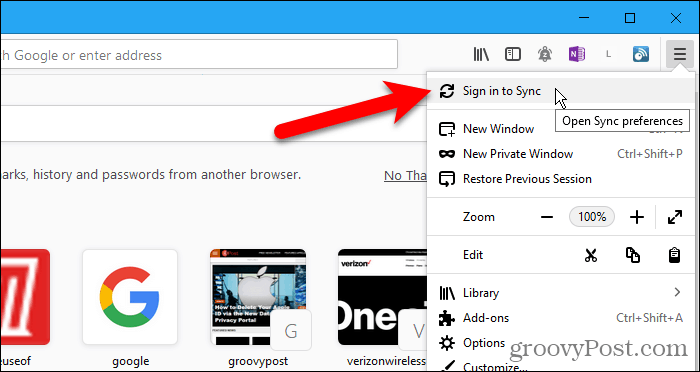
Nella schermata Account Firefox, fare clic su Non hai un account? Iniziare collegamento.
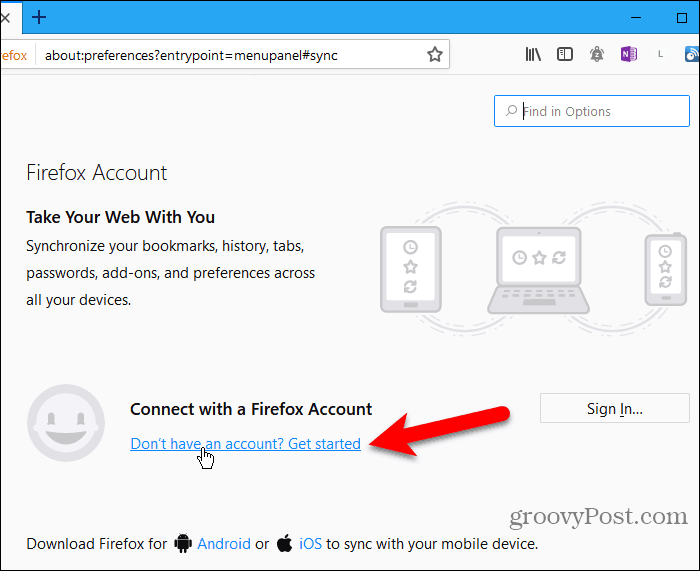
Inserisci il tuo indirizzo e-mail, una password complessa due volte e la tua età. Assicurati di seguire i suggerimenti per la password che compaiono quando inserisci la password.
Clic Creare un profilo.
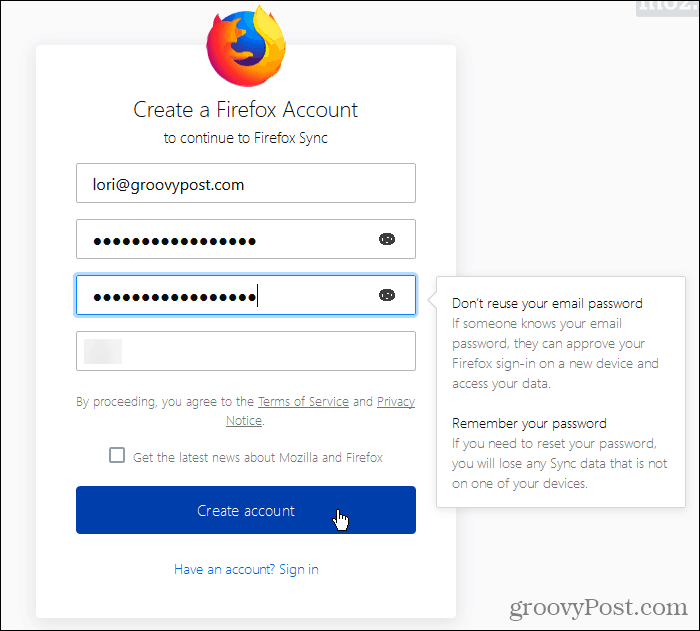
Firefox potrebbe chiedere se si desidera salvare questo accesso. Puoi, se lo desideri, ma ti consigliamo di archiviare le tue informazioni di accesso in un gestore di password come 1Password o Keepass.
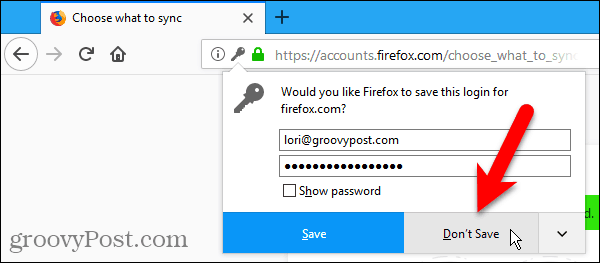
Per impostazione predefinita, Firefox sincronizza tutto quanto mostrato sotto Scegli cosa sincronizzare. Deseleziona gli elementi che non desideri sincronizzare e fai clic Salva le impostazioni.
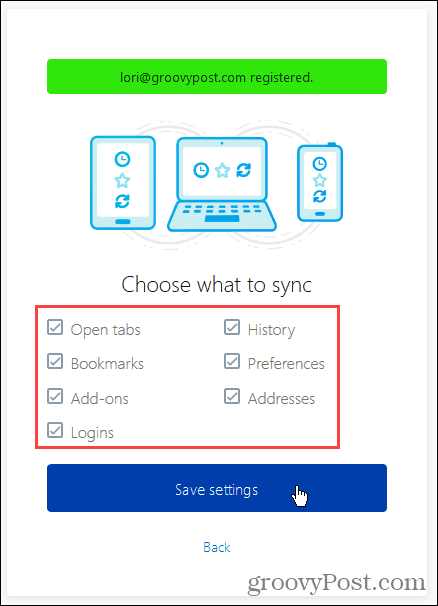
Firefox invia un collegamento di verifica all'e-mail utilizzata per la registrazione. Fai clic sul link nell'email che ricevi per continuare a configurare il tuo account Firefox Sync.
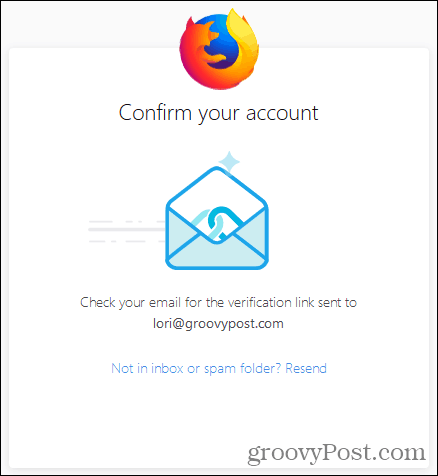
Vedrai un messaggio che dice che Firefox è collegato.
Poiché lo scopo di Firefox Sync è la sincronizzazione tra dispositivi, è necessario accedere all'account Firefox Sync su un altro dispositivo per completare la configurazione. Ne parleremo nella prossima sezione.
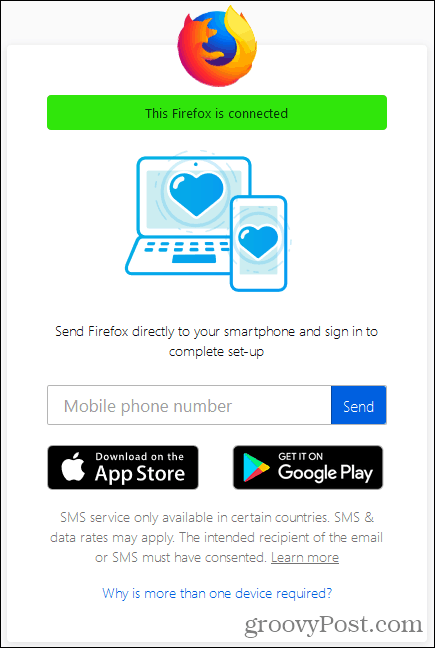
Sincronizza Firefox su tutti i tuoi dispositivi
Ora che hai un account Firefox Sync, puoi accedere a tutti i tuoi dispositivi per un'esperienza di navigazione coerente e continua.
Mostreremo come sincronizzare Firefox per iOS e per Android. Ma le immagini mostrano Firefox per iOS. Firefox per Linux funziona come Firefox per Windows.
Apri Firefox per iOS e tocca il pulsante menu nell'angolo in basso a destra dello schermo (tre linee orizzontali).
In Firefox per Android, tocca il pulsante menu nell'angolo in alto a destra dello schermo (tre punti verticali). Quindi tocca impostazioni.
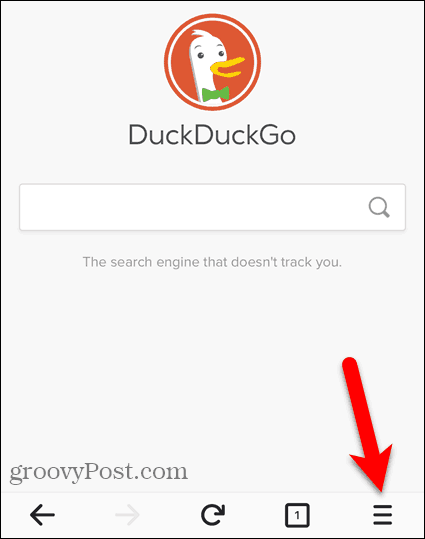
In Firefox per iOS, tocca Accedi per sincronizzare nel menu popup.
In Firefox per Android, tocca registrati nella parte superiore del impostazioni schermo.
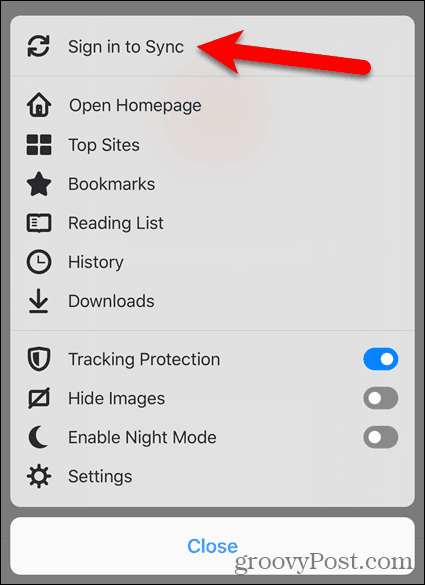
Inserisci il E-mail e Parola d'ordine per il tuo account di sincronizzazione di Firefox e toccare registrati. Questa schermata è la stessa per iOS e Android.
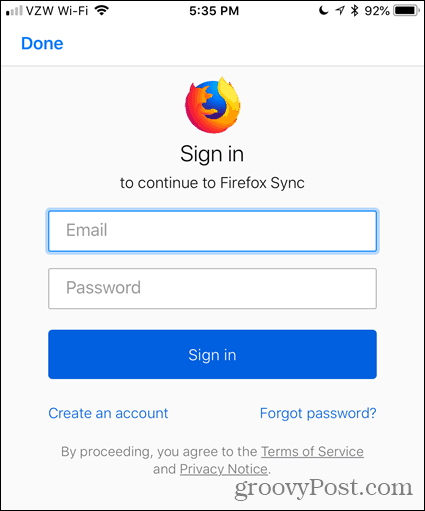
Ognuno dei tuoi dispositivi dovrebbe sincronizzarsi automaticamente quando le cose cambiano su altri dispositivi. Su Windows, Linux e iOS, puoi anche fare clic o toccare l'icona di sincronizzazione per sincronizzare manualmente.
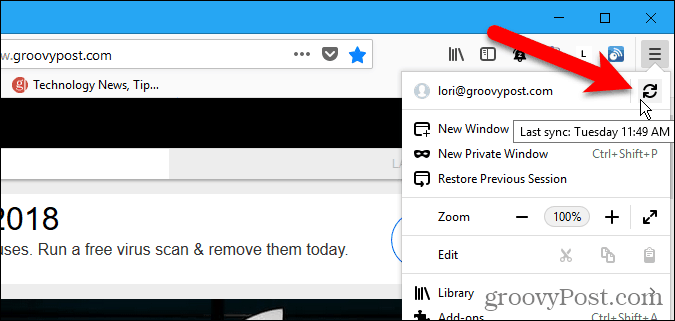
Rimuovi un dispositivo dal tuo account di sincronizzazione di Firefox
Per rimuovere un dispositivo dal tuo account di sincronizzazione di Firefox, apri Firefox su quel dispositivo.
Se stai rimuovendo un iPhone o iPad, tocca il menu di Firefox (tre barre orizzontali) nell'angolo in basso a destra dello schermo. Quindi tocca il tuo indirizzo email.
Se stai rimuovendo un dispositivo Android, tocca il pulsante menu nell'angolo in alto a destra dello schermo (tre punti verticali) e tocca impostazioni. Quindi, tocca Account Firefox (con il tuo indirizzo e-mail) nella parte superiore di impostazioni schermo.
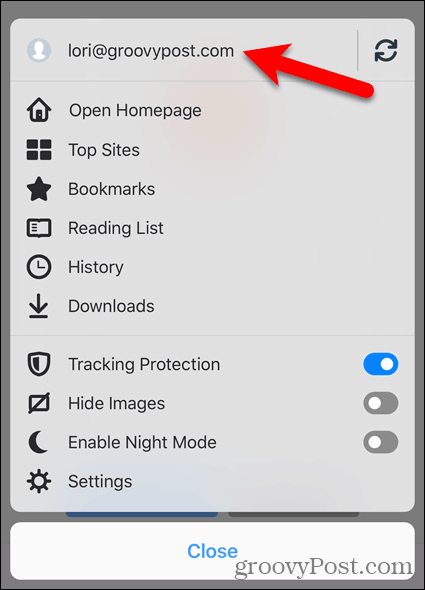
Rubinetto Disconnect Sync sul Account Firefox schermo in Firefox per iOS.
In Firefox per Android, tocca Disconnect sul Sync schermo.
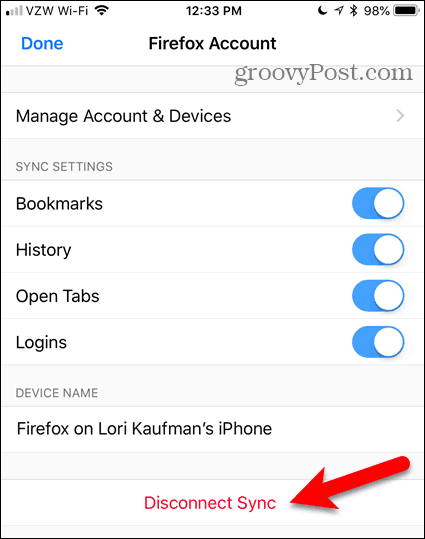
Per disconnettere il computer dall'account Firefox Sync, fai clic sul menu Firefox nell'angolo in alto a destra della finestra. Quindi, fai clic sul tuo indirizzo email nella parte superiore del menu.
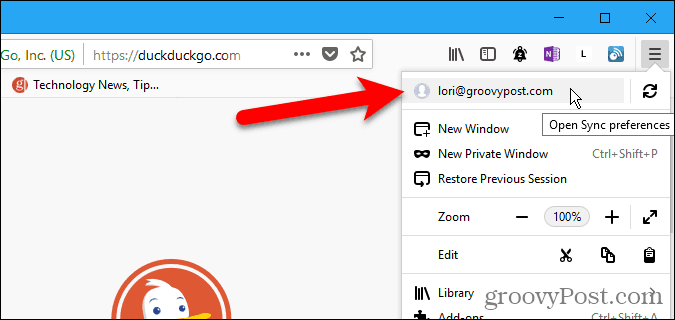
Sul Account Firefox schermo, fare clic Disconnect. Quindi fare clic Disconnect di nuovo nella finestra di dialogo di conferma.
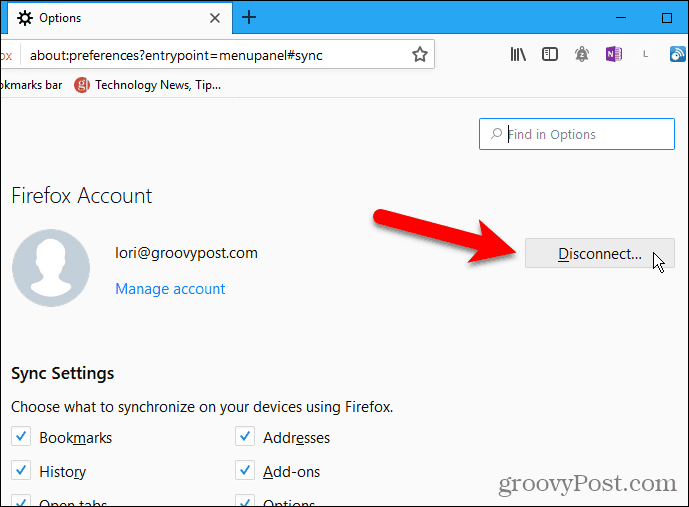
Puoi anche rimuovere un dispositivo dal tuo FirefoxSincronizza l'account utilizzando un altro dispositivo attualmente connesso al tuo account. Ad esempio, puoi rimuovere il tuo iPhone dall'account Firefox Sync usando Firefox per Windows.
Apri il menu di Firefox e fai clic sul tuo indirizzo email. Quindi fare clic Gestisci profilo.
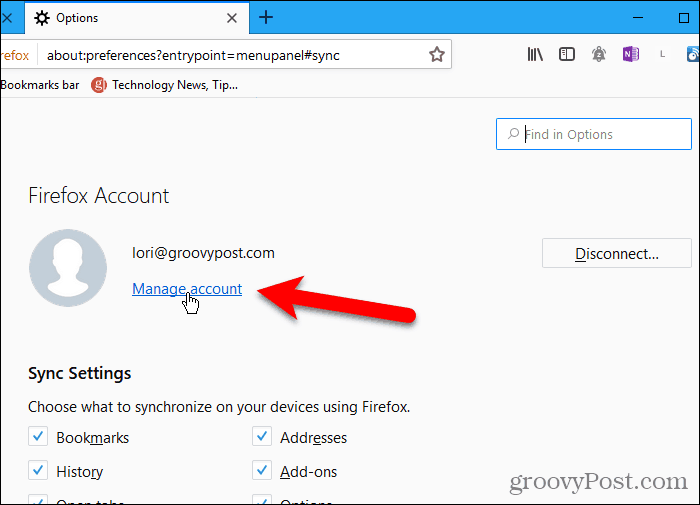
Clic Mostrare alla destra Dispositivi e app sul Account Firefox schermo.
Questa schermata è disponibile in Firefox per Linux e iOS, ma non per Android. Quindi potresti anche usare il tuo computer Linux o il tuo iPhone o iPad per rimuovere i dispositivi dal tuo account Firefox Sync.
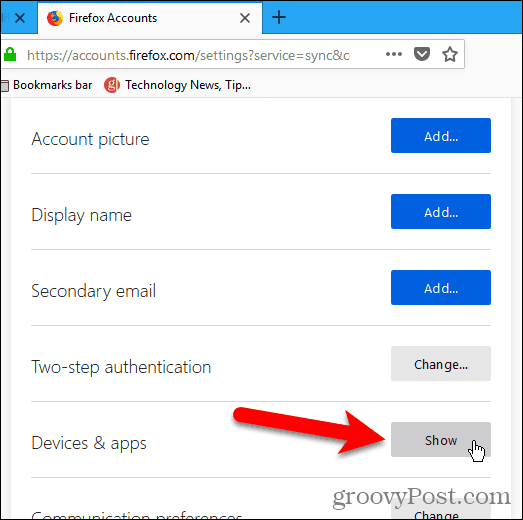
Tutti i dispositivi collegati al tuo account Firefox Sync vengono visualizzati sotto Dispositivi e app. Clic Disconnect per tutti i dispositivi che desideri rimuovere dal tuo account.
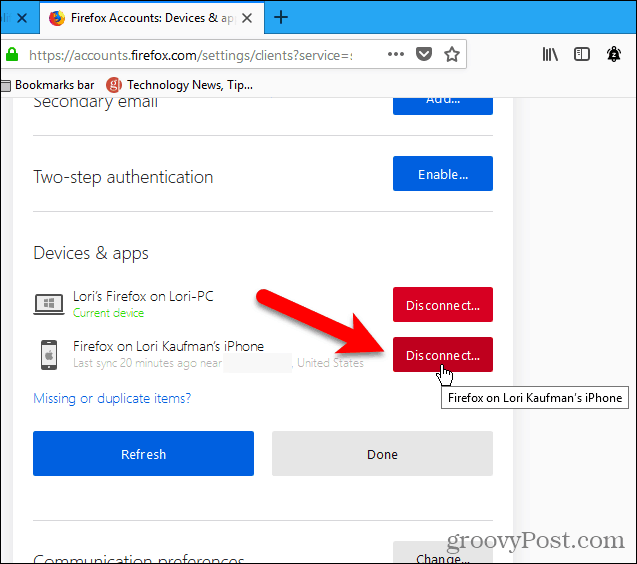
Sicurezza e crittografia
Firefox crittografa tutti i dati sincronizzati tra i tuoi dispositivi.
Se Firefox Account rileva attività insolite sunel tuo account, potresti essere "bloccato per motivi di sicurezza" e ricevere un'e-mail all'indirizzo che hai registrato che ti chiede di inserire il codice di verifica da quell'e-mail.
Puoi anche aggiungere ulteriore sicurezza al tuo account con l'autenticazione in due passaggi.
Abilita autenticazione in due passaggi
L'autenticazione in due passaggi per l'account Firefox Sync funziona utilizzando un'app di autenticazione come Authy, Google Authenticator o l'app Authenticator di Microsoft.
Per configurare l'autenticazione in due passaggi per l'account Firefox Sync, apri il menu Firefox e fai clic sul tuo indirizzo email. Quindi fare clic Gestisci profilo.
Sul Account Firefox schermo, fare clic Abilitare accanto a Autenticazione in due passaggi.
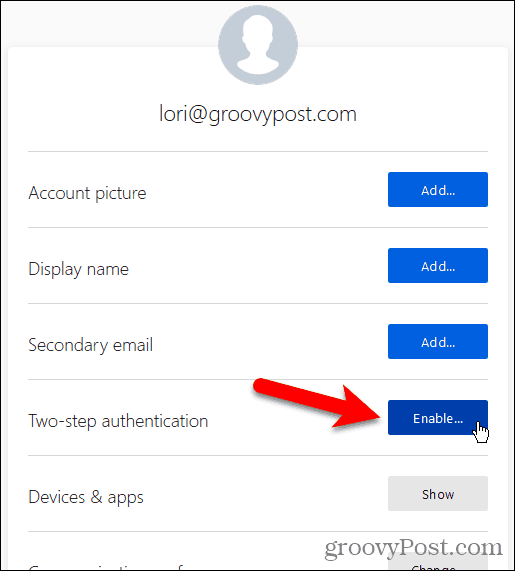
Apri l'app di autenticazione che desideri utilizzare e scansiona il codice QR visualizzato in Firefox sul tuo computer.
L'app di autenticazione aggiunge una nuova voce per l'account Firefox Sync. Immettere il codice da quella nuova voce nella casella sotto il codice QR e fare clic Confermare.
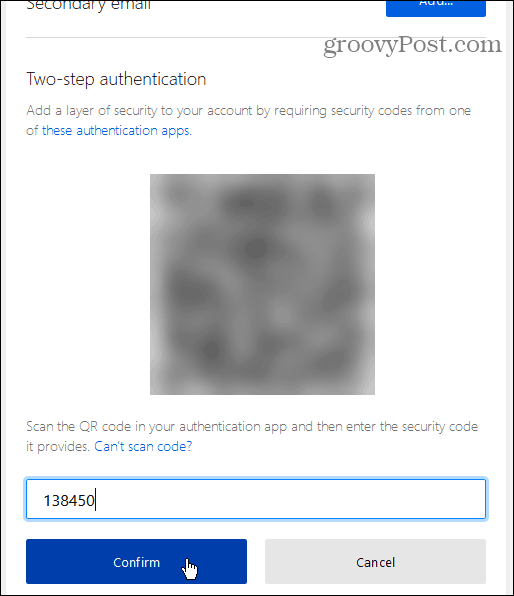
Firefox ti offre un set di Codici di recupero. Questi ti consentono di accedere al tuo account Firefox Sync se perdi l'accesso al tuo dispositivo mobile e all'app di autenticazione che hai impostato.
Puoi Scaricare, copia, o Stampa questi codici. L'opzione più sicura è copia e incollali in un gestore di password.
Dopo aver eseguito il backup dei codici di ripristino, fai clic su Fatto.
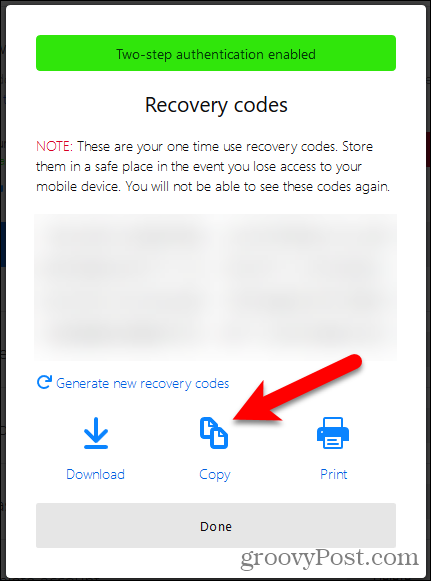
Il tuo Stato attuale mostra come Abilitato sotto Autenticazione in due passaggi.
Per disattivare l'autenticazione in due passaggi per l'account Firefox Sync, fare clic su disattivare.
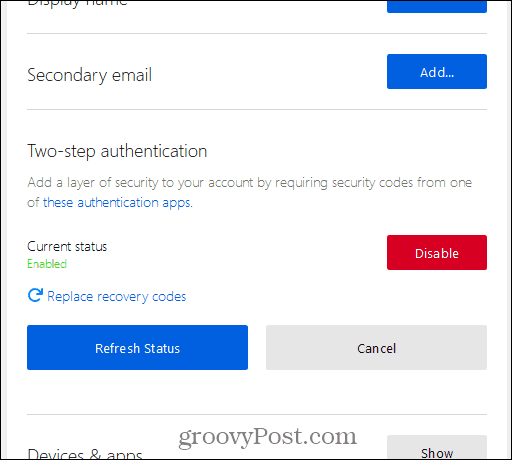
Come si confronta Firefox Sync con Chrome Sync?
Chrome offre anche un servizio di sincronizzazione simile a Firefox Sync, ma con alcune differenze.
Sia Firefox che Chrome sincronizzano la cronologia di navigazione. Ma Firefox sincronizza solo gli ultimi 60 giorni. Chrome non elenca un limite per la cronologia di navigazione che sincronizza.
Chrome sincronizza i favicon, ma Firefox Sync non lo ha ancora fatto. Hanno in programma di aggiungerlo in futuro.
Firefox Sync offre l'autenticazione in due passaggi. Chrome Sync no. Utilizzi un indirizzo Gmail per sincronizzare Chrome su più dispositivi e puoi aggiungere una passphrase che protegge i dati sincronizzati. I dati sincronizzati tramite Firefox Sync sono protetti con la password del tuo account e la protezione aggiuntiva dell'autenticazione in due passaggi.
Navigazione continua ovunque tu sia
Firefox Sync è un modo comodo e sicuro per navigare sul Web ovunque tu sia su qualsiasi dispositivo su cui sia disponibile Firefox.
Sincronizzi i dati del browser su tutti i tuoi dispositivi? Usi Firefox Sync o un altro metodo? Condividi i tuoi pensieri e suggerimenti nei commenti qui sotto!










lascia un commento